💡 Tipps & Tricks: So Lösen Sie Probleme Rund Um Kreditkarten, Windows-Fehler Uvm.
Stellen Sie sich vor, Ihr Computer verweigert plötzlich den Zugriff auf wichtige Dateien oder Programme – ein Albtraum für jeden Nutzer! Die Systemfehlermeldung "Zugriff verweigert" (System Error 5) ist ein häufiges Ärgernis, das die Produktivität drastisch beeinträchtigen kann, aber mit den richtigen Methoden lässt sich das Problem beheben.
Dieser Ratgeber beleuchtet verschiedene Lösungsansätze, um den "System Error 5, Zugriff verweigert"-Fehler unter Windows zu beseitigen. Die Ursachen für dieses Problem sind vielfältig und können von fehlenden Berechtigungen über beschädigte Systemdateien bis hin zu Konflikten mit anderen Programmen reichen. In manchen Fällen ist auch eine Malware-Infektion der Auslöser.
Zunächst einmal ist es wichtig zu verstehen, dass der Fehler "Zugriff verweigert" in der Regel auf mangelnde Berechtigungen zurückzuführen ist. Ihr Benutzerkonto verfügt möglicherweise nicht über die notwendigen Rechte, um auf eine bestimmte Datei oder ein bestimmtes Programm zuzugreifen. Dies kann beispielsweise passieren, wenn Sie versuchen, eine Anwendung zu starten, die erhöhte Administratorrechte benötigt, aber nicht als Administrator angemeldet sind. Oder wenn die Berechtigungen für einen Ordner oder eine Datei versehentlich geändert wurden, so dass Ihr Benutzerkonto keinen Zugriff mehr hat.
- Bundesliga Spieltag Tipps Meisterentscheidung Abstiegskampf
- Zwickau Aktuelle Coronainfos Lockerungen Ab Donnerstag
Ein weiterer häufiger Grund für den Fehler ist die Beschädigung von Systemdateien. Wenn wichtige Systemdateien beschädigt oder ersetzt wurden, kann dies zu Problemen bei der Ausführung von Programmen und der Ausführung von Befehlen führen. In diesem Fall können Sie versuchen, die Systemdateien mit dem Befehl "sfc /scannow" über die Eingabeaufforderung zu reparieren. Dieser Befehl überprüft die Integrität der Systemdateien und ersetzt beschädigte oder fehlende Dateien.
Manchmal können auch Konflikte mit anderen Programmen den Fehler "Zugriff verweigert" verursachen. Beispielsweise kann eine Sicherheitssoftware den Zugriff auf bestimmte Dateien oder Programme blockieren, um die Sicherheit Ihres Systems zu gewährleisten. In diesem Fall können Sie versuchen, die betreffende Software vorübergehend zu deaktivieren oder die Einstellungen so anzupassen, dass die betroffene Datei oder das betroffene Programm nicht mehr blockiert wird. Beachten Sie jedoch, dass dies das Sicherheitsrisiko erhöhen kann, daher sollten Sie dies nur tun, wenn Sie sicher sind, dass die betreffende Datei oder das betreffende Programm sicher ist.
Sollten all diese Ansätze fehlschlagen, könnte eine Malware-Infektion die Ursache sein. Schadprogramme verstecken sich oft in Systemdateien oder manipulieren Berechtigungen, um Schaden anzurichten. In diesem Fall ist es ratsam, einen gründlichen Virenscan mit einer zuverlässigen Antivirensoftware durchzuführen. Achten Sie darauf, dass Ihre Antivirensoftware auf dem neuesten Stand ist, um die neuesten Bedrohungen zu erkennen.
- Kreuzwortrtsel Hilfe Lsungen Fr Entmutigt Co Tipps Tricks
- Zugunglcke Unflle Aktuelle Meldungen Aus Frankfurt Umgebung
Die Anwendung von Wiederherstellungspunkten kann in manchen Fällen ebenfalls hilfreich sein. Wenn der Fehler erst kürzlich aufgetreten ist, können Sie Ihr System auf einen früheren Zeitpunkt zurücksetzen, an dem das Problem noch nicht bestand. Denken Sie jedoch daran, dass dabei alle Änderungen, die Sie seit dem Erstellen des Wiederherstellungspunkts vorgenommen haben, verloren gehen.
In manchen Fällen ist es erforderlich, die Berechtigungen für bestimmte Dateien oder Ordner manuell anzupassen. Dies kann beispielsweise der Fall sein, wenn Sie eine Anwendung installieren, die nicht über die notwendigen Berechtigungen verfügt, um auf bestimmte Systemdateien zuzugreifen. Um die Berechtigungen zu ändern, klicken Sie mit der rechten Maustaste auf die betroffene Datei oder den betroffenen Ordner, wählen Sie "Eigenschaften" und gehen Sie dann zur Registerkarte "Sicherheit". Hier können Sie die Berechtigungen für Ihr Benutzerkonto oder eine andere Benutzergruppe anpassen.
Ein weiteres Szenario, das den Fehler "Zugriff verweigert" auslösen kann, ist die Beschädigung der Windows-Registrierung. Die Registrierung speichert wichtige Informationen über die Konfiguration Ihres Systems und Ihrer installierten Programme. Wenn die Registrierung beschädigt ist, kann dies zu Problemen bei der Ausführung von Programmen und der Ausführung von Befehlen führen. In diesem Fall können Sie versuchen, die Registrierung mit einem Registry-Cleaner zu reparieren. Seien Sie jedoch vorsichtig, da unsachgemäße Änderungen an der Registrierung zu ernsthaften Problemen führen können. Sichern Sie die Registrierung immer, bevor Sie Änderungen vornehmen.
Es ist wichtig zu beachten, dass der Fehler "Zugriff verweigert" in verschiedenen Situationen auftreten kann. So kann er beispielsweise beim Versuch, ein Programm zu installieren, eine Datei zu öffnen oder einen Systembefehl auszuführen, auftreten. Die spezifischen Schritte zur Fehlerbehebung hängen von der jeweiligen Situation ab. Daher ist es wichtig, die Fehlermeldung sorgfältig zu lesen und die möglichen Ursachen zu ermitteln.
Einige spezifische Fälle, in denen dieser Fehler auftreten kann, umfassen Probleme mit der Installation von Software, der Aktualisierung von Treibern, dem Zugriff auf Netzwerkfreigaben oder der Ausführung von Systemdiensten. In all diesen Fällen können die oben genannten Methoden zur Fehlerbehebung angewendet werden. Es ist jedoch wichtig, die spezifischen Schritte an die jeweilige Situation anzupassen.
Wenn Sie beispielsweise Probleme bei der Installation von Software haben, sollten Sie sicherstellen, dass Sie über die notwendigen Administratorrechte verfügen. Versuchen Sie, die Installationsdatei mit der Option "Als Administrator ausführen" zu starten. Wenn dies nicht funktioniert, können Sie versuchen, die Software im Kompatibilitätsmodus für eine ältere Windows-Version zu installieren.
Bei Problemen mit der Aktualisierung von Treibern sollten Sie sicherstellen, dass Sie die neuesten Treiber von der Website des Herstellers heruntergeladen haben. Deinstallieren Sie zunächst die alten Treiber und installieren Sie dann die neuen Treiber. Stellen Sie sicher, dass Ihr System alle Anforderungen für die neuen Treiber erfüllt.
Beim Zugriff auf Netzwerkfreigaben sollten Sie sicherstellen, dass Sie über die notwendigen Berechtigungen für den Zugriff auf die freigegebenen Ordner verfügen. Überprüfen Sie die Freigabeeinstellungen auf dem Computer, auf dem sich die freigegebenen Ordner befinden. Stellen Sie sicher, dass Ihr Benutzerkonto oder eine Benutzergruppe, der Sie angehören, über die Leserechte oder die Lese- und Schreibrechte für die freigegebenen Ordner verfügt.
Wenn der Fehler bei der Ausführung von Systemdiensten auftritt, sollten Sie sicherstellen, dass der betreffende Dienst gestartet ist und ordnungsgemäß funktioniert. Öffnen Sie den Dienst-Manager (drücken Sie die Windows-Taste + R, geben Sie "services.msc" ein und drücken Sie die Eingabetaste), suchen Sie nach dem betreffenden Dienst und überprüfen Sie seinen Status. Wenn der Dienst nicht gestartet ist, versuchen Sie, ihn zu starten. Wenn der Dienst bereits gestartet ist, versuchen Sie, ihn neu zu starten. Wenn der Fehler weiterhin besteht, können Sie versuchen, die Startart des Dienstes zu ändern oder die Registrierungseinstellungen des Dienstes zu überprüfen.
Es ist wichtig zu beachten, dass die Fehlermeldung "Zugriff verweigert" manchmal mit anderen Fehlern wie "A system error has occurred" (Ein Systemfehler ist aufgetreten) oder "Please try again later (error code). error 2024/1901" (Bitte versuchen Sie es später erneut) einhergehen kann. Diese Fehler weisen oft auf ein tieferliegendes Problem hin, das die Fehlerbehebung erschweren kann. In solchen Fällen ist es ratsam, alle oben genannten Schritte zur Fehlerbehebung durchzuführen und gegebenenfalls professionelle Hilfe in Anspruch zu nehmen.
Manchmal liegt das Problem an spezifischen Softwarekonfigurationen. Beispielsweise könnte die Final Fantasy XIV-Launcher-Anwendung Schwierigkeiten beim Verbindungsaufbau haben, da sie Internet Explorer anstelle von Microsoft Edge verwendet. In solchen Fällen sollten Sie sicherstellen, dass der Internet Explorer ordnungsgemäß konfiguriert ist und Zugriff auf das Internet hat. Ebenso ist es möglich, dass eine bestimmte Anwendung, wie z.B. Dell Command Update oder SupportAssist, Probleme mit der Aktualisierung von Treibern hat. In diesem Fall sollten Sie die neuesten Treiber manuell von der Website des Herstellers herunterladen und installieren.
Bei der Lösung des "Zugriff verweigert"-Fehlers ist es auch wichtig, die spezifischen Pfade zu den betroffenen Dateien und Ordnern zu überprüfen. Beispielsweise kann es notwendig sein, die Berechtigungen für bestimmte Ordner, wie z.B. "c:\ProgramData\ssh" oder "c:\ProgramData\ssh\logs", zu aktualisieren, um vollen Zugriff für das System und die Administratorengruppe zu gewähren und gleichzeitig den authentifizierten Benutzern Lesezugriff zu ermöglichen. Achten Sie darauf, die Berechtigungen sorgfältig zu konfigurieren, um Sicherheitsrisiken zu vermeiden.
In anderen Fällen kann es erforderlich sein, die Konfiguration von Datenbanken, wie z.B. MongoDB, zu ändern. Hierbei ist es wichtig, die Konfigurationsdatei zu überprüfen und sicherzustellen, dass die Pfade zu den Datenbankdateien korrekt sind. Ebenso kann es notwendig sein, die vollständigen Pfade zu den ausführbaren Dateien von Diensten in der Registrierung anzugeben, indem Sie Anführungszeichen um den vollständigen Pfad setzen.
Darüber hinaus können Probleme mit Geschenkkarten, wie z.B. Vanilla Gift Cards, auftreten. In solchen Fällen können Fehler bei der Verarbeitung von Transaktionen oder beim Zugriff auf die Kartendaten auftreten. Wenn Sie Probleme mit einer Vanilla Gift Card haben, sollten Sie sich an den Kundendienst des Anbieters wenden, um das Problem zu melden und eine Lösung zu finden.
Beachten Sie die folgenden Punkte bei der Fehlerbehebung:
- Stellen Sie sicher, dass Sie über die erforderlichen Administratorrechte verfügen.
- Überprüfen Sie die Berechtigungen für die betroffenen Dateien und Ordner.
- Überprüfen Sie die Integrität der Systemdateien mit dem Befehl "sfc /scannow".
- Deaktivieren Sie vorübergehend Sicherheitssoftware, um Konflikte zu vermeiden.
- Führen Sie einen gründlichen Virenscan durch.
- Verwenden Sie Wiederherstellungspunkte, um Ihr System auf einen früheren Zeitpunkt zurückzusetzen.
- Sichern Sie die Registrierung, bevor Sie Änderungen vornehmen.
- Wenden Sie sich bei Bedarf an den Kundendienst des Herstellers oder an einen IT-Experten.
Schließlich ist es wichtig, die Ursache des Problems zu identifizieren und zu beheben, anstatt nur Symptome zu behandeln. Indem Sie die oben genannten Methoden zur Fehlerbehebung anwenden, können Sie den "Zugriff verweigert"-Fehler effektiv beheben und Ihr System wieder zum Laufen bringen. Achten Sie jedoch darauf, die Anweisungen sorgfältig zu befolgen und sich bei Bedarf professionelle Hilfe zu holen, um Schäden an Ihrem System zu vermeiden.
| Wichtige Informationen zur Fehlerbehebung bei "Zugriff verweigert" | |
|---|---|
| Problem | "System Error 5, Zugriff verweigert" unter Windows. |
| Mögliche Ursachen | Fehlende Berechtigungen, beschädigte Systemdateien, Konflikte mit anderen Programmen, Malware-Infektion. |
| Lösungsansätze |
|
| Zusätzliche Hinweise |
|
| Wichtiger Hinweis | Sichern Sie immer Ihre Daten und erstellen Sie bei Bedarf ein Systemabbild, bevor Sie tiefgreifende Änderungen an Ihrem System vornehmen. |
| Referenz | Microsoft Support: Beheben von Fehlern beim Zugriff auf Dateien und Ordner unter Windows |
Zusammenfassend lässt sich sagen, dass der "Zugriff verweigert"-Fehler zwar lästig sein kann, aber mit den richtigen Werkzeugen und dem richtigen Wissen lässt er sich in der Regel beheben. Durch die systematische Anwendung der oben genannten Methoden zur Fehlerbehebung und die Berücksichtigung spezifischer Anwendungsprobleme können Sie Ihr System wieder in einen funktionierenden Zustand versetzen und die Produktivität wiederherstellen. Denken Sie daran, stets vorsichtig vorzugehen und bei Bedarf professionelle Hilfe in Anspruch zu nehmen.
Abschließend noch ein Hinweis zur Sicherheit: Harassment (Belästigung) in jeglicher Form ist inakzeptabel und kann schwerwiegende Folgen haben. Ebenso sind Drohungen, die Gewalt oder Schaden jeglicher Art beinhalten, strafbar. Wenn Sie Zeuge von Belästigung oder Drohungen werden, melden Sie diese unverzüglich den zuständigen Behörden.
Erinnern Sie sich an die goldene Regel: Bevor Sie handeln, lesen Sie die Regeln der entsprechenden Foren oder Communities, nutzen Sie die Ressourcen, die im Sidebar oder About-Bereich bereitgestellt werden, und suchen Sie nach Antworten auf Ihre Fragen, bevor Sie diese stellen. Dies spart Zeit und hilft, eine produktive und respektvolle Umgebung zu gewährleisten.
- James Bond Agent 007 Alles Was Du Wissen Musst
- Fusttze Im Schuh Lsungen Kreuzwortrtsel Hilfe Jetzt Finden
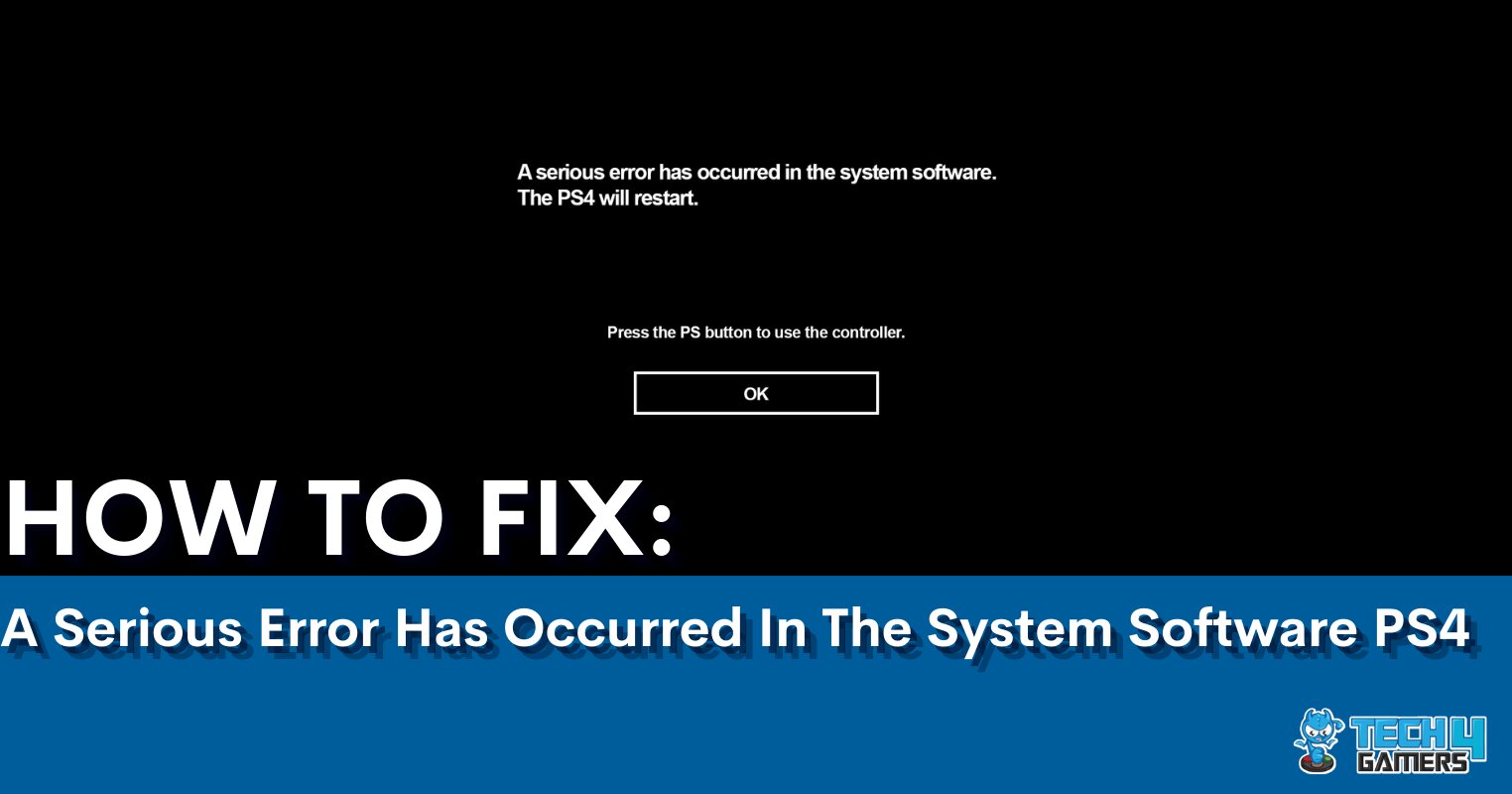
How To Fix Windows 10 "Diagnosing Your PC" Error [Detailed Guide
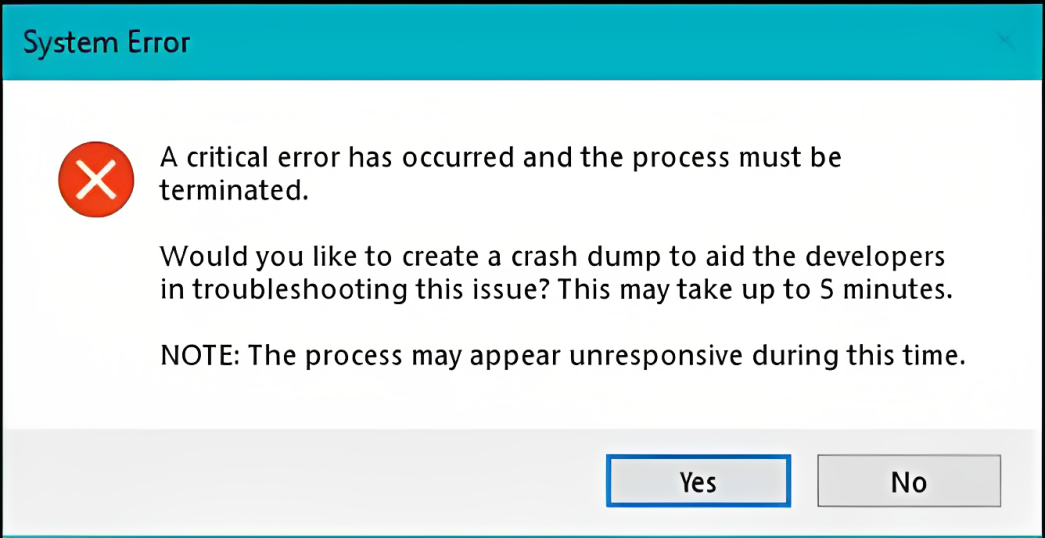
A critical error has occurred VALORANT What it means and how to solve it
![[Solved] How do you fix a serious error has occurred in the system](https://1.bp.blogspot.com/-UVXgrHCOr6Y/YAw62yCB62I/AAAAAAAAGaQ/_S1uJzU268Yix7gIy8yRuJoOUM0ddIE-QCNcBGAsYHQ/s1280/Serious-error-has-occurred-in-the-system-software-ps4.png)
[Solved] How do you fix a serious error has occurred in the system